ID印刷:indesign后期导出pdf 印刷的标准设置
(福利推荐:你还在原价购买阿里云服务器?现在阿里云0.8折限时抢购活动来啦!4核8G企业云服务器仅2998元/3年,立即抢购>>>:9i0i.cn/aliyun)
indesign简称ID,一般用来排版书籍报刊居多,那么久自然牵涉到了印刷标准,这节小编主要讲解indesign后期导出pdf 印刷的标准设置,介绍的非常详细,推荐过来与大家一起分享学习,希望对大家有一定的帮助!

方法/步骤1
1、第一,点击文件-adobe pdf 预设进行设置
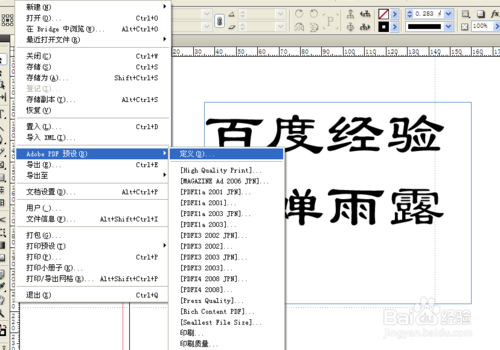
2、第二,预设界面里可以新建设置,之前有设置过的也可以点击其中一个进行编辑即可,这里我们选择印刷直接进行编辑

3、第三,常规设置,这里预设名称就是印刷,兼容性选择acrobat pdf 1.3
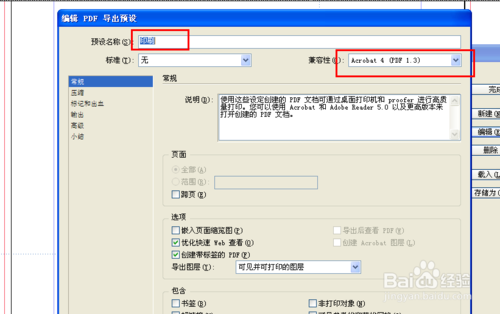
4、第四,压缩设置,如下图设置彩色图像,灰度图像,单色图像都要选择不缩减像素采样压缩自动(jpeg),图像品质最大值
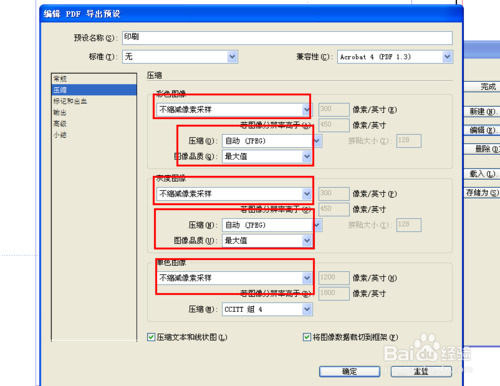
5、第五,标记和出血设置,这里标记可以根据自己的需要进行选勾,也可以不选勾,出血和辅助信息区就得勾选

6、第六,输出设置,颜色转换-无颜色转换,包含配置文件方案-不包含配置文件
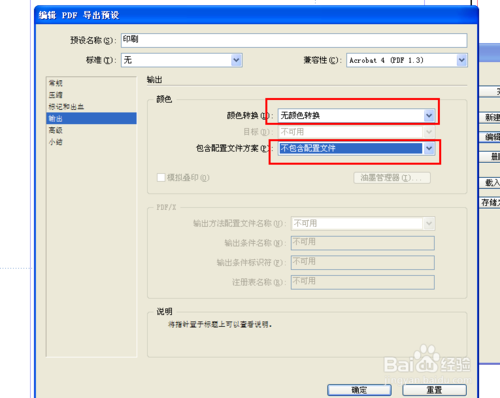
7、第七,高级设置,这里的主要是上小节涉及到的转曲问题,这里一定要选择上一小节设置好的印刷转曲
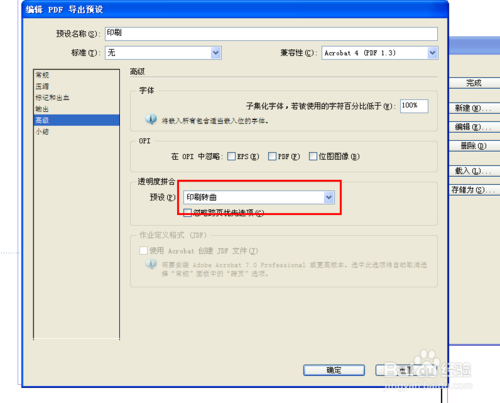
8、第八,点击完成,然后文件-直接导出-选择印刷就可以了,因为之前咱们在印刷里都已经设置好了印刷的标准了,之后的导出中也可以直接应用导出就可以了,不用再次设置了
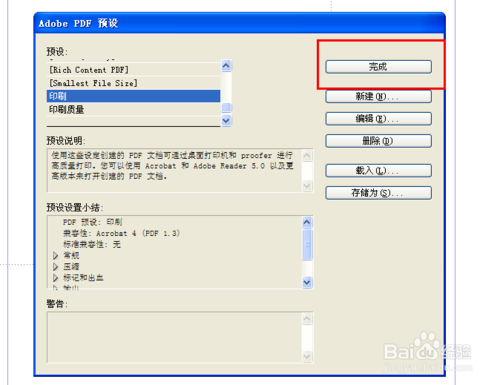
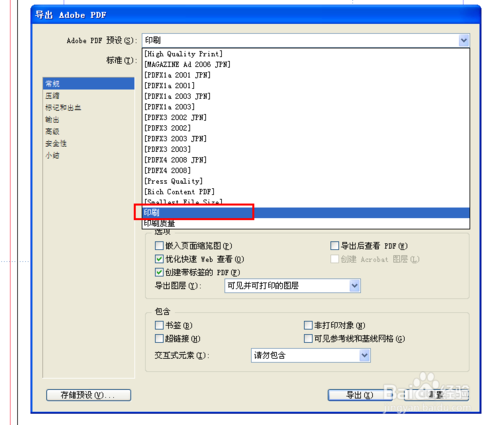
END
以上就是indesign后期导出pdf 印刷的标准设置介绍,希望对大家有一定的帮助!谢谢大家观看!
相关文章

indesign自动调整在哪里? ID设置自动调整大小为仅宽度的技巧
indesign自动调整在哪里?ID想要设置自动调整大小为仅宽度,该怎么设置呢?下面我们就来看看详细介绍2023-03-30
Indesign添加交互动画怎么做? ID交互式文档文字动效制作方法
Indesign添加交互动画怎么做?id中想要做文字动画效果,该怎么做文字交互效果呢?下面我们就来看看ID交互式文档文字动效制作方法2023-03-21 ID怎么导入视频?id中想要导入一段视频,该怎么导入视频呢?下面我们就来看看indesign怎么置入视频的技巧2023-03-21
ID怎么导入视频?id中想要导入一段视频,该怎么导入视频呢?下面我们就来看看indesign怎么置入视频的技巧2023-03-21
Indesign文字怎么天机炸裂的轮廓效果? ID文字描边效果实现方法
Indesign文字怎么天机炸裂的轮廓效果?id中输入的文字,想要添加描边效果,该怎么操作呢?下面我们就来看看ID文字描边效果实现方法2023-03-21
ID怎么修改标尺零刻度的位置? InDesign标尺移动零刻度位置的技巧
ID怎么修改标尺零刻度的位置?ID标尺默认的刻度想要修改零刻度的位置,该怎么修改呢?下面我们就来看看InDesign标尺移动尺零刻度位置的技巧2023-02-04
id怎么给文字加边框? Indesign更改文字边框样式的技巧
id怎么给文字加边框?id文字边框是可以修改的,该怎么更改该文字边框呢?下面我们就来看看Indesign更改文字边框样式的技巧2023-02-03 开始接触indesign,很多朋友不知道界面怎么用,有哪些功能,今天我们就来做一个基础介绍,适合新手学习2023-01-10
开始接触indesign,很多朋友不知道界面怎么用,有哪些功能,今天我们就来做一个基础介绍,适合新手学习2023-01-10
Indesign2022中怎样将画板分栏? id画板分栏的技巧
Indesign2022中怎样将画板分栏?之前我们讲过文字分栏,画板怎么分栏呢?下面我们就来看看id画板分栏的技巧2022-12-21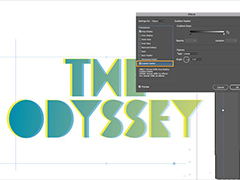 id字体怎么设置效果?id中想要制作艺术字,该怎么制作艺术字呢?下面我们就来看看用ID设计复古文字效果教程,详细请看下文介绍2022-11-26
id字体怎么设置效果?id中想要制作艺术字,该怎么制作艺术字呢?下面我们就来看看用ID设计复古文字效果教程,详细请看下文介绍2022-11-26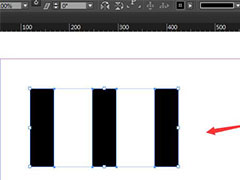
ID怎样选择图形进行水平居中设置? Indesign图形水平居中分布技巧
ID怎样选择图形进行水平居中设置?ID中绘制的多个图形想要进行水平居中分布,该怎么操作呢?下面我们就来看看Indesign图形水平居中分布技巧2022-11-21







最新评论